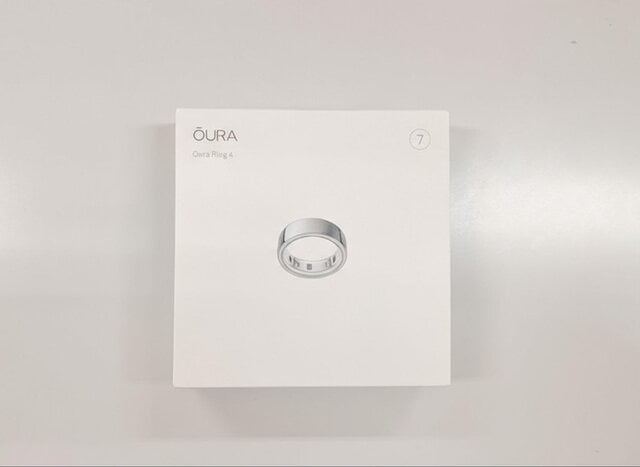小学校になったら3段階で制限を解除
前述のように「YouTube Kids」は親にとって非常に便利なサービスですが、小学校に入ってしばらくすると、子どもから不満が上がるかもしれません。「YouTube Kids」のフィルターがかなり強力なのと、広告の関係で配信者に収益が入りにくい仕組みのため、内容的にYouTube Kidsで配信可能であっても、配信者側がキッズ向けとして登録することを避ける傾向があるためです。
子どものアカウントでYouTubeを視聴するには、前述のファミリーリンクの[管理]→[コンテンツの制限]→[YouTube]と選び、「YouTubeとYouTube Musicを設定」をクリックして設定します。
基本的には「小学3年生以上の子ども向け」「より多くの動画」「YouTubeの大部分」の中から設定を選択するだけです。
子どものアカウントでYouTubeを視聴するには、前述のファミリーリンクの[管理]→[コンテンツの制限]→[YouTube]と選び、「YouTubeとYouTube Musicを設定」をクリックして設定します。
基本的には「小学3年生以上の子ども向け」「より多くの動画」「YouTubeの大部分」の中から設定を選択するだけです。

「YouTubeとYouTube Musicを設定」をクリックして設定を進めると、このコンテンツの設定が行えます
GoogleやYouTubeでは、子どもが13歳を過ぎるとアカウントを保護者がファミリーリンクで引き続き管理するか、子ども自身が完全に自分で管理するかを選択できるようになります。特にスマーフォトンとひも付けされている子どもたちは、制限の厳しいファミリーリンクから早く抜け出したいと思うでしょうが、このタイミングで完全にフリーにするのはまだ厳しいかもしれません。
YouTubeに関しても、設定で「YouTubeの大部分」を選べば多くの動画は表示できるので、子どもが納得する限りはそのまま保護者の管理下で使用することをお勧めします。
YouTubeに関しても、設定で「YouTubeの大部分」を選べば多くの動画は表示できるので、子どもが納得する限りはそのまま保護者の管理下で使用することをお勧めします。
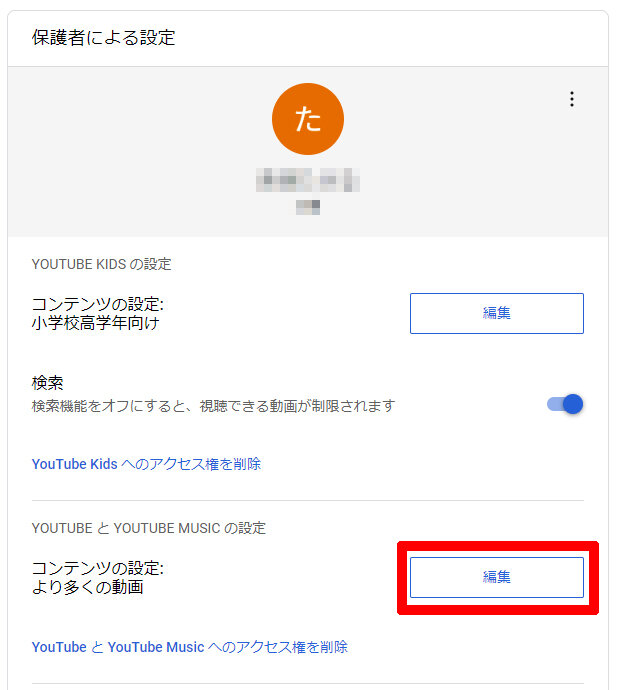
「YouTubeとYouTube Musicを設定」をクリックして設定を進めると、このコンテンツの設定ができます
ちなみに本人が配信者側になりたい場合は自分でアカウントを管理する必要がありますが、配信した動画から収益を得るために必要なGoogle AdSenseのアカウントは18歳以上にならないと作成できないため、動画の投稿はできても広告収入は得られません。
子どもが独自にアカウントを管理する場合も、保護者のアカウントと子どものアカウントをできるだけ「ファミリー グループ」でつないでおきましょう。そうすることで、有料契約する際に割安な「YouTube ファミリー プラン」の契約も可能になります。ファミリー グループの詳細は「Google For Familiesヘルプ」を参照してください。
本人が18歳以上になると成人の扱いになるため、保護者の管理なしで使用できるようになります。何歳まで見守るかは判断が難しいところで、我が家も未経験なので言えることは少ないのですが、子ども本人の成長に応じて、徐々に手放していくのが現実的なのではないかと想像しています。
子どもが独自にアカウントを管理する場合も、保護者のアカウントと子どものアカウントをできるだけ「ファミリー グループ」でつないでおきましょう。そうすることで、有料契約する際に割安な「YouTube ファミリー プラン」の契約も可能になります。ファミリー グループの詳細は「Google For Familiesヘルプ」を参照してください。
本人が18歳以上になると成人の扱いになるため、保護者の管理なしで使用できるようになります。何歳まで見守るかは判断が難しいところで、我が家も未経験なので言えることは少ないのですが、子ども本人の成長に応じて、徐々に手放していくのが現実的なのではないかと想像しています。
AIを味方につけて良質な動画であふれさせよう
冒頭で説明した「使いこなし」のもうひとつの目的である、勉強や生活に役立ち、興味関心を伸ばしてくれる「良質なコンテンツを視聴する方法」については、あくまで我が家の場合ではありますが、「設定で基本的な制限はかけた上で、親が履歴や登録チャンネルを調整する」という方法を取っています。
何を当たり前のことを……と言われそうですが、個人的な実感では、これを徹底してやるとYouTubeはかなり有益なツールに変身します。つまり、子どものために、YouTubeが動画をおすすめしてくるレコメンドAIと“徹底的なイタチごっこ”をすると、素晴らしい光景が目の前に広がっていくのです。
具体的な調整方法は、まずは「チャンネル登録」で親が見てほしいチャンネルを登録。子どもがチャンネル登録することは禁止しませんが、親が定期的に整理します。そして、「ホーム」でおすすめされる動画、「登録チャンネル」、そして「再生履歴」と「検索履歴」から、見てほしくない内容をひたすら削除します。
何を当たり前のことを……と言われそうですが、個人的な実感では、これを徹底してやるとYouTubeはかなり有益なツールに変身します。つまり、子どものために、YouTubeが動画をおすすめしてくるレコメンドAIと“徹底的なイタチごっこ”をすると、素晴らしい光景が目の前に広がっていくのです。
具体的な調整方法は、まずは「チャンネル登録」で親が見てほしいチャンネルを登録。子どもがチャンネル登録することは禁止しませんが、親が定期的に整理します。そして、「ホーム」でおすすめされる動画、「登録チャンネル」、そして「再生履歴」と「検索履歴」から、見てほしくない内容をひたすら削除します。

ホームに表示されるおすすめチャンネルも、各動画のメニューをクリックして不要なものは「チャンネルをおすすめに表示しない」や「興味なし」を選択します

メニューの「履歴」から再生履歴をチェックし、タイトルの右側に表示される「×」をクリックして再生履歴から削除します
我が家の場合は、理系のチャンネルやゆっくり解説は残し、ゲーム実況や2ちゃんねる、やってみた系のスレまとめはざっくり削除。それでも本人が見たければ検索して見ることになりますが、この削除作業によって「おすすめ」に出てくる内容がだんだん理想的なものになってくるため、ゲーム実況ややってみた系のコンテンツを視聴する頻度がかなり減ります。
なかなか手間がかかる作業ですが、ある程度続けると、まったく知らなかった役立つチャンネルも、興味の方向に合わせてしっかりおすすめされるようになってきます。
つまり、YouTubeを学習に役立つようにするには、動画をおすすめしてくるレコメンドAIを味方につけることが必須。これは、ユーザー側でも「チャンネル登録」「履歴」「検索履歴」の削除などによってある程度コントロールできる、という点がポイントなのです。
例えば、以下はログインしていない状態のYouTubeのトップページ(ホーム)と、登録チャンネルや履歴を調整したホームの比較です。
なかなか手間がかかる作業ですが、ある程度続けると、まったく知らなかった役立つチャンネルも、興味の方向に合わせてしっかりおすすめされるようになってきます。
つまり、YouTubeを学習に役立つようにするには、動画をおすすめしてくるレコメンドAIを味方につけることが必須。これは、ユーザー側でも「チャンネル登録」「履歴」「検索履歴」の削除などによってある程度コントロールできる、という点がポイントなのです。
例えば、以下はログインしていない状態のYouTubeのトップページ(ホーム)と、登録チャンネルや履歴を調整したホームの比較です。
調整前の「ホーム」

調整前の、ログインせずに表示されるYouTubeのプレーンな「ホーム」。登録チャンネルや視聴履歴がないと、サッカー、ニュース、BGM、グルメ、ペットの癒し動画などが表示されることが多いようです
調整後の「ホーム」
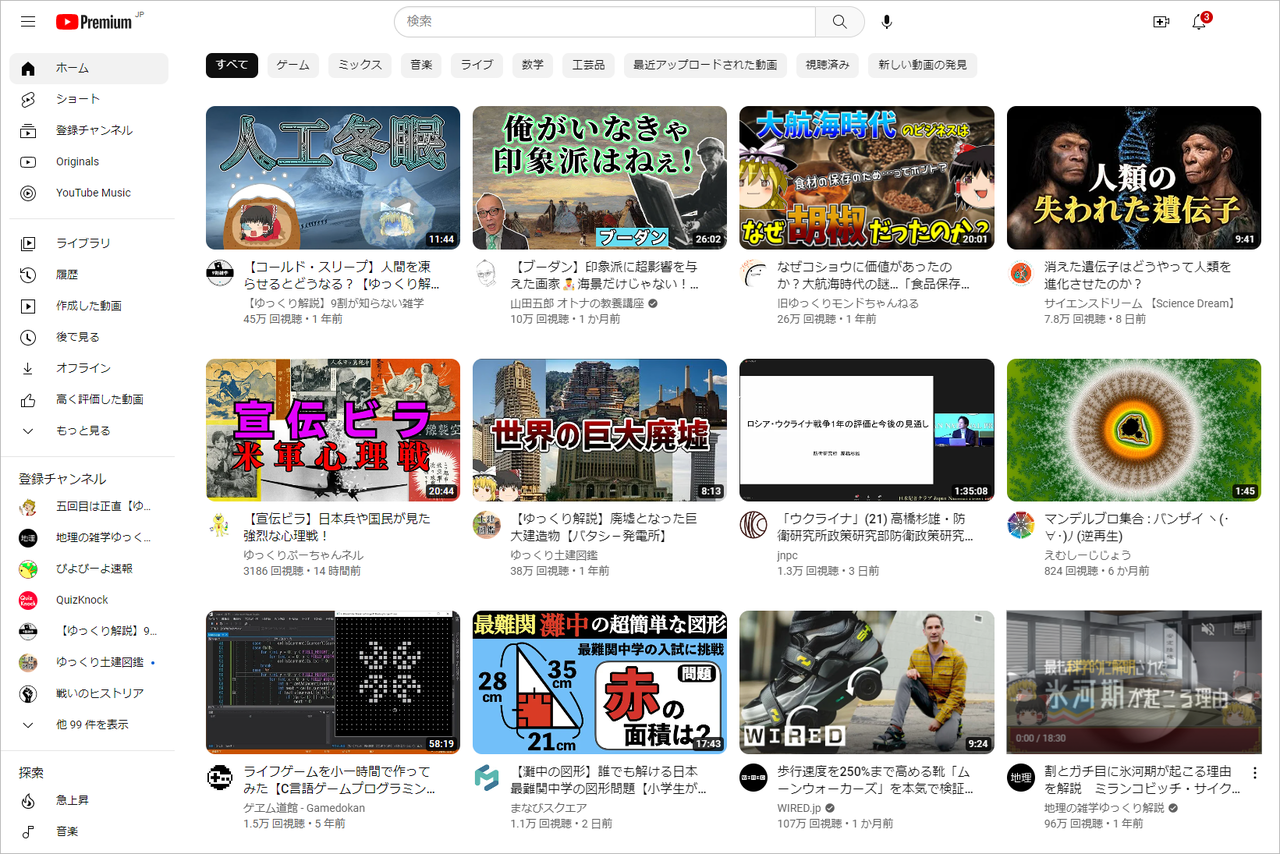
上と同じタイミングで表示させた、我が家の調整後の「ホーム」。登録チャンネルのほかレコメンドAIからのおすすめも表示され、良いチャンネルにも出合えます
調整後の「登録チャンネル」

上と同じタイミングの「登録チャンネル」の表示。更新がひんぱんなチャンネルがあるとサムネイルがそこで埋まるのがやや不便ですが、余計なものが表示されないので安心です
何かツールを使ったり一気に改良する方法ではなく、大変ベタなやり方ではありますが、いまのところ「おすすめの登録チャンネルを一気に入れ替えるバッチ」とか「検索・再生履歴を強制的に良い感じに調整する」方法はないようなので、サービスの登場までは親の地道な調整が役立ちそうです。
家族まるごとリテラシー教育
実際にYouTubeを使い始める前には、親子でYouTubeの公開しているホームページ「保護者向け管理機能に関する家族向けガイド」を参照することをお勧めします。
このガイドはPDFでも公開されているので、ぜひプリントして、夫婦や祖父母など保護者全員でリテラシーのレベルや方針をすりあわせを行っておくことを強くお勧めします。。
私自身は教育関係者ではないのですが、長くインターネットに関わったなかでひとつだけ言い切れるのは、「インターネットのリテラシー教育は絶対に必要」だという点です。
また、本来であれば小学校できっちりとリテラシー教育を行ってほしいところですが、学校によって取り組みに幅があるのが現状です。習い事として人気のプログラミング教室の中にはリテラシー教育に時間を取っているところもありますが、書籍などのほか、「DQ World」などのリテラシー教育サービスで補う方法もお勧め。このDQ Worldは学校で導入する教育ツールですが、個人で契約(10 ドル)も可能です。ゲーム感覚でクイズを解きながらステージをクリアしていくと、かなり広範囲のインターネットのリテラシーが身につきます。
このガイドはPDFでも公開されているので、ぜひプリントして、夫婦や祖父母など保護者全員でリテラシーのレベルや方針をすりあわせを行っておくことを強くお勧めします。。
私自身は教育関係者ではないのですが、長くインターネットに関わったなかでひとつだけ言い切れるのは、「インターネットのリテラシー教育は絶対に必要」だという点です。
また、本来であれば小学校できっちりとリテラシー教育を行ってほしいところですが、学校によって取り組みに幅があるのが現状です。習い事として人気のプログラミング教室の中にはリテラシー教育に時間を取っているところもありますが、書籍などのほか、「DQ World」などのリテラシー教育サービスで補う方法もお勧め。このDQ Worldは学校で導入する教育ツールですが、個人で契約(10 ドル)も可能です。ゲーム感覚でクイズを解きながらステージをクリアしていくと、かなり広範囲のインターネットのリテラシーが身につきます。
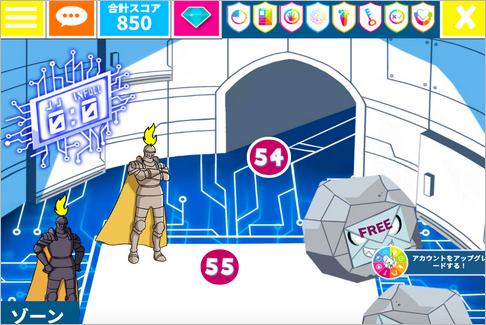
「DQ World」は、ゲーム感覚でインターネットのリテラシーが身につく小学生向けのプログラム。子どものタブレットでの活用がお勧めです「DQ World」は、ゲーム感覚でインターネットのリテラシーが身につく小学生向けのプログラム。子どものタブレットでの活用がお勧めです
一般的に、今大人の世代はYouTubeに関するリテラシーが高くないことが多いため、思い込みで無駄な言い合いが発生しがちです。非常に面倒な作業ですが、これだけは逃げられません。セキュリティに穴を空けないためにも、ぜひがんばってください!
後編では「理系男子にお勧めのチャンネル10選」をお届けます。
後編では「理系男子にお勧めのチャンネル10選」をお届けます。

赤池 淳子
編集・ライター
1973年東京都生まれ。IT系出版社を経て編集者兼ライターに。雑誌やWeb媒体での執筆・編集を行う。家電、旅行、まちづくり、子どものプログラミング教育などのテーマを追いかけている。